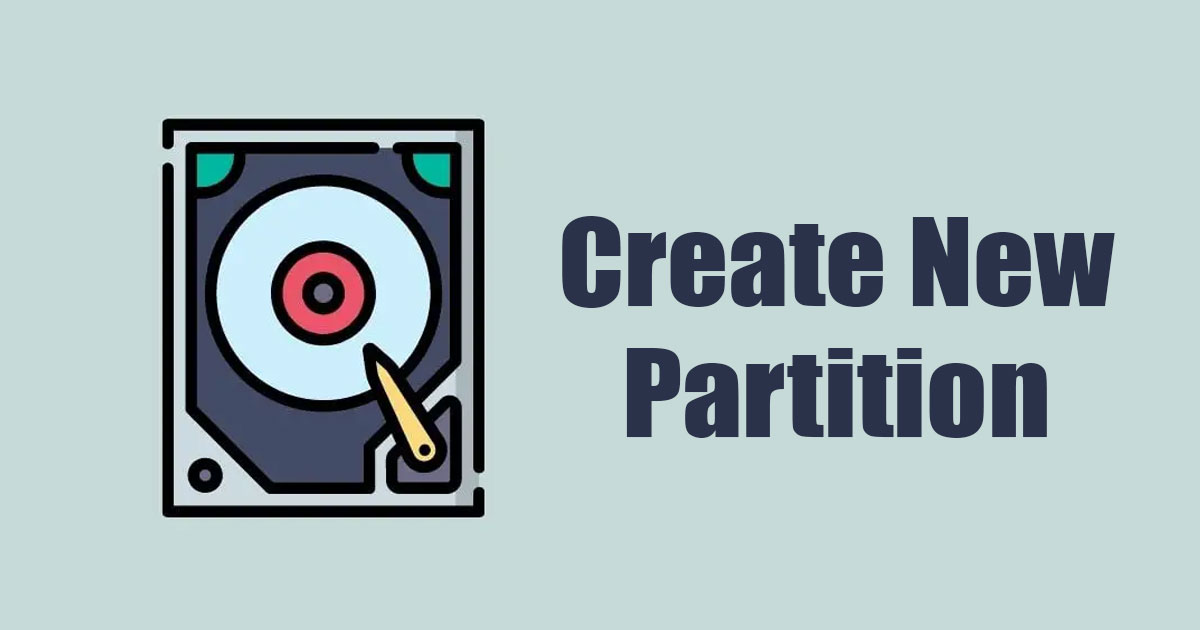Come creare una nuova partizione in Windows 11 in soli 3 passaggi 🚀🔧
Non è necessario utilizzare software di terze parti per creare una nuova partizione in Windows 11; Di solito, per questa operazione è sufficiente l'utilità Gestione disco integrata. 💻✨
Quindi, se hai appena acquistato un nuovo computer o laptop e stai cercando un modo per creare una nuova partizione riducendo lo spazio di altri dischi, continua a leggere questo articolo! 🛠️
Ridurre il volume di una partizione esistente
In questo metodo utilizzeremo l'utilità Gestione disco. Finestre 11 per creare una nuova partizione del disco senza formattare i dischi esistenti. Qui vi diciamo cosa fare. 👇
1. Scrivi “Gestione disco” nella ricerca di Windows 11. Quindi, aprire il Utilità di gestione del disco dall'elenco dei risultati più pertinenti.
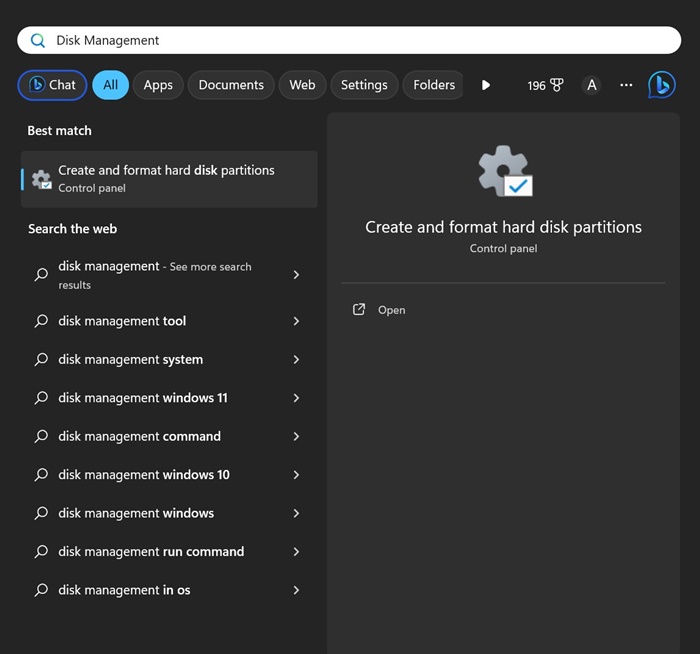
2. Si aprirà l'utilità Gestione disco. Trave fare clic con il tasto destro sull'unità di cui si desidera ridurre le dimensioni. La dimensione ridotta qui verrà utilizzata per creare una nuova partizione. Fare clic con il pulsante destro del mouse sull'unità esistente e selezionare Ridurre il volume.
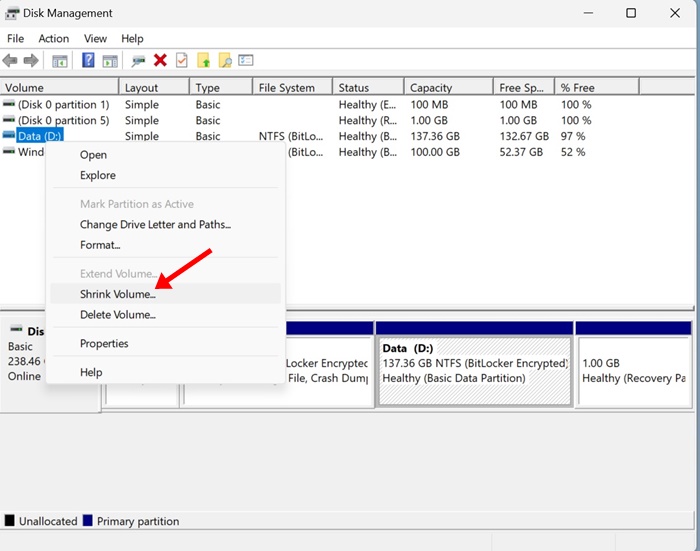
3. Ora vedrai la dimensione corrente, la dimensione disponibile per la riduzione e la dimensione totale dopo la riduzione. Valutare attentamente la dimensione che si desidera ridurre in MB e inserirla nel campo terza opzione (Inserisci la quantità di spazio da ridurre in MB:)
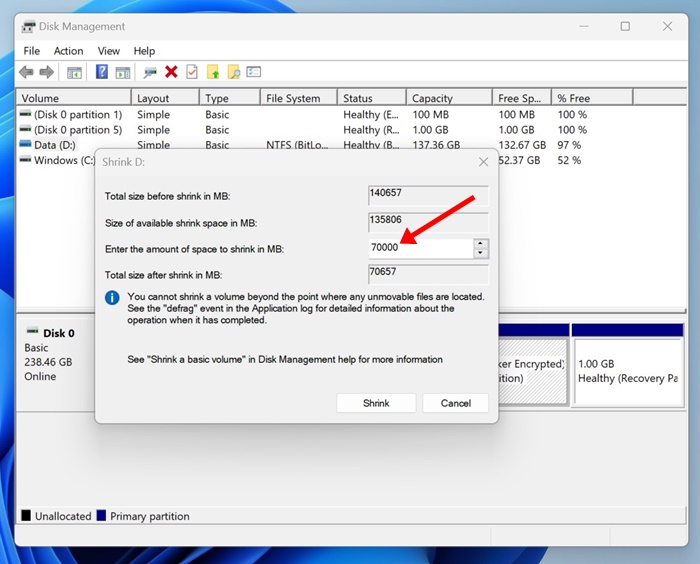
Importante: Sarà necessario inserire la quantità di spazio in MB. Ad esempio, per ridurre di 1 GB, dovresti immettere 1024 MB. ⚠️
4. Una volta eseguita questa operazione, verrà visualizzata la dimensione totale dell'unità selezionata dopo la riduzione. Se sei soddisfatto dello spazio, clicca Ridurre.
Come creare una nuova partizione?
Una volta ridotte le dimensioni di un disco esistente, lo spazio verrà visualizzato come "Non allocato" in Gestione disco. Per creare una nuova partizione è necessario seguire i passaggi descritti di seguito. 🗂️
1. Aprire l'utilità Gestione disco. Ora fai clic con il pulsante destro del mouse sullo spazio non allocato e seleziona Nuovo volume semplice.
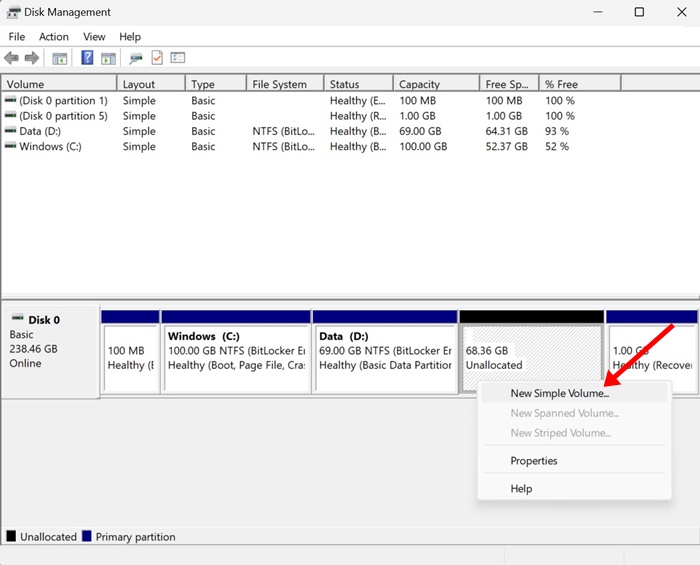
2. Nella procedura guidata Nuovo volume semplice, fare clic su Seguente.
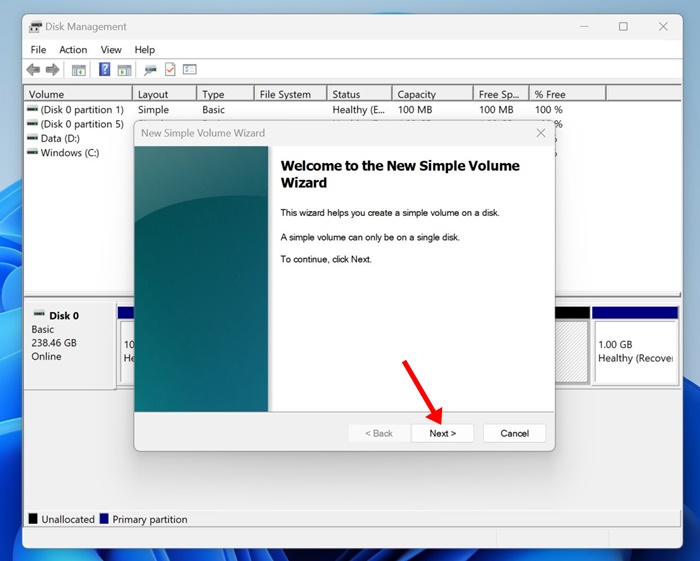
3. Ora inserisci la quantità di spazio magazzinaggio che vuoi assegnare. Se si intende utilizzare tutto lo spazio non allocato, utilizzare l'opzione predefinita. Fare clic su Seguente.
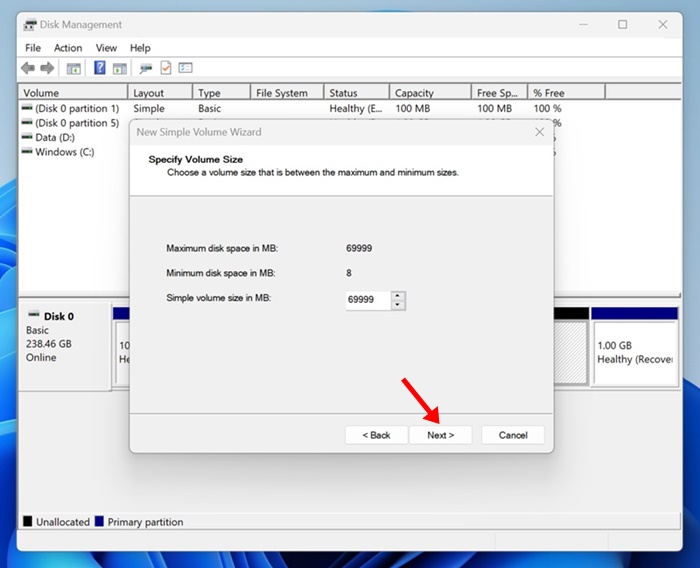
4. Nella schermata Assegna lettera o percorso unità, assegnare una lettera di unità e fare clic su Avanti.
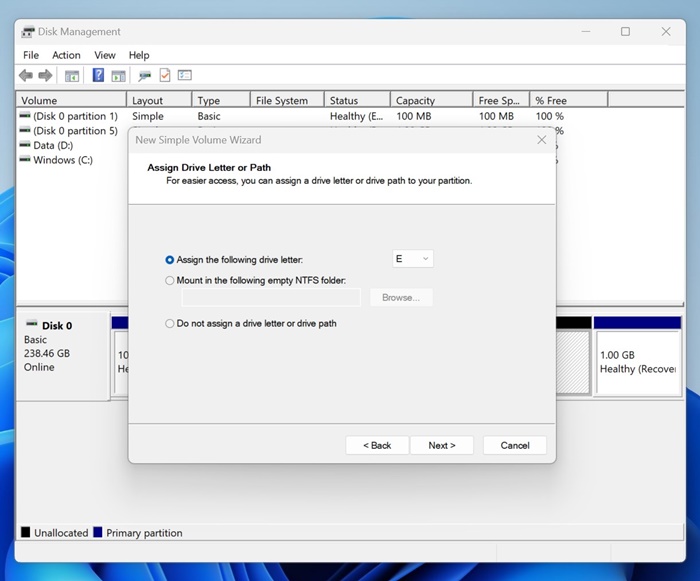
5. Nella schermata Formatta partizione, seleziona Formatta questo volume con le seguenti impostazioni. Seleziona 'File NTFS' come file system e inserisci il nome del volume. Una volta fatto, segna il opzione Esegui una formattazione rapida e fare clic su Avanti.
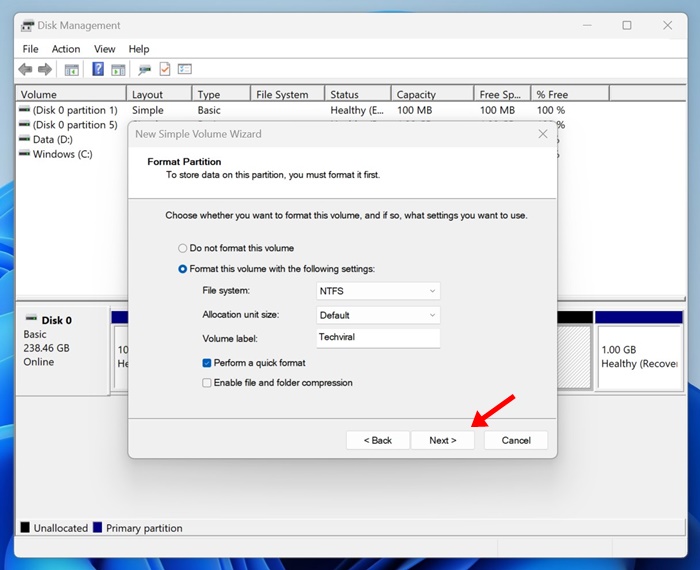
Questo formatterà immediatamente la tua nuova unità del disco. Ora apri il Esplora file su Windows 11 e troverai la nuova partizione. 🗃️
Altri modi per creare una nuova partizione su una partizione del disco esistente?
L'utilità Gestione disco non è l'unico strumento per ridurre le partizioni esistenti e crearne di nuove. Finestre 11. Esistono molti strumenti di terze parti che fanno la stessa cosa e sono più facili da usare. 🔍
IL Gli strumenti di gestione delle partizioni di terze parti possono semplificano l'intero processo di gestione del disco in Windows 11, ma spesso risultano molto costosi. Per questo motivo, ti consigliamo di utilizzare strumenti di gestione. Dischi di terze parti solo su Windows se hai bisogno di modificare frequentemente le partizioni esistenti.
Esatto, il strumento di gestione delle partizioni integrato in Windows È potente e può fare tutto ciò che può fare un'app premium. 💪
Questo La guida spiega come creare una nuova partizione in Windows 11 riducendo il volume di uno esistente. Fateci sapere se avete bisogno di ulteriore assistenza nella creazione di nuovi file. partizioni del disco in windows 11. E se trovi utile questa guida, condividila con i tuoi amici! 🤝